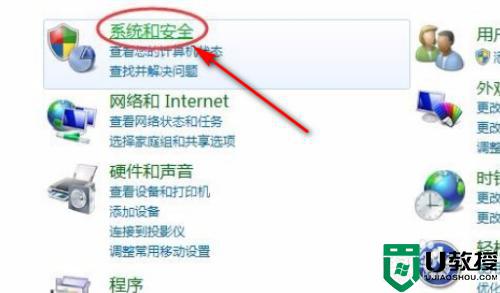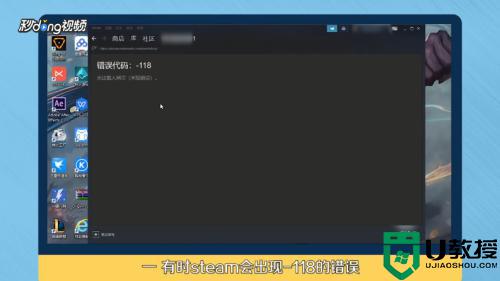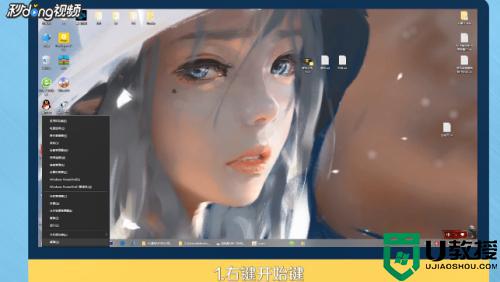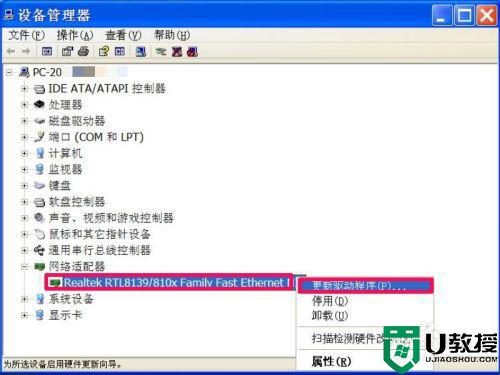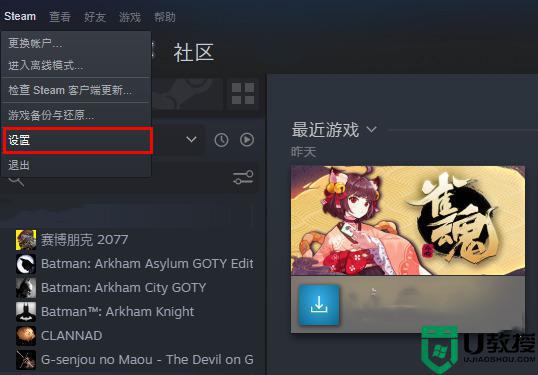steam打开游戏出现致命错误连不上网了如何解决
在这个steam游戏平台中,有很多好玩的游戏可以让玩家们玩耍,但是最近有不少用户在steam平台中打开游戏时,会遇到出现致命错误然后连不上网的情况,这样就无法正常玩耍,遇到这样的问题该怎么办呢,现在就随小编一起来看看steam打开游戏出现致命错误连不上网了的详细解决方法。
具体步骤如下:
1、点击菜单栏的steam选择更多--打开文件所在位置,如下图所示。
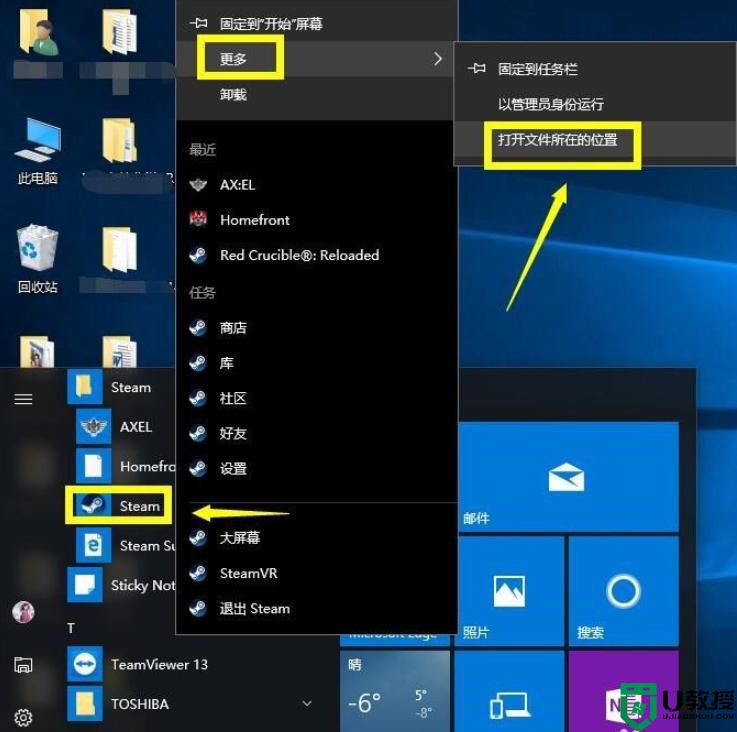
2、找到了steam快捷方式文件夹,右键单击快捷方式选择属性。
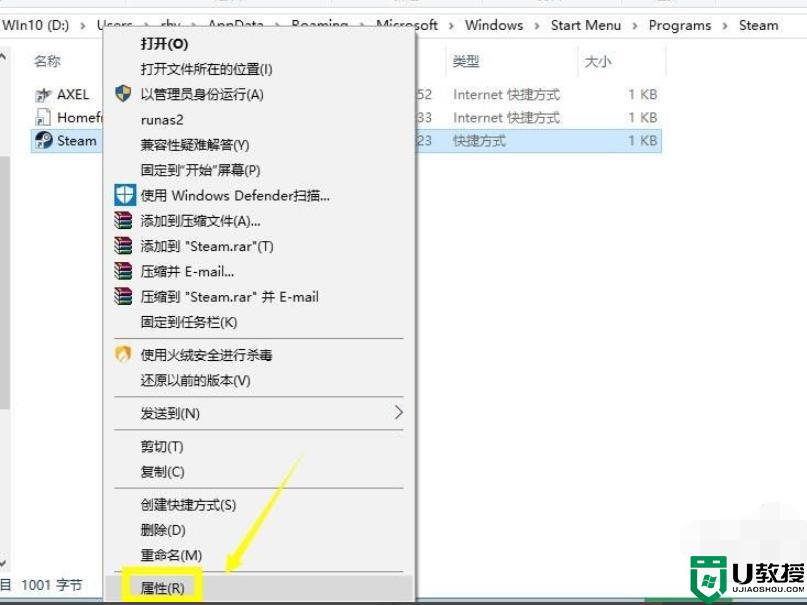
3、在属性界面我们找到目标这一条,是个路径。
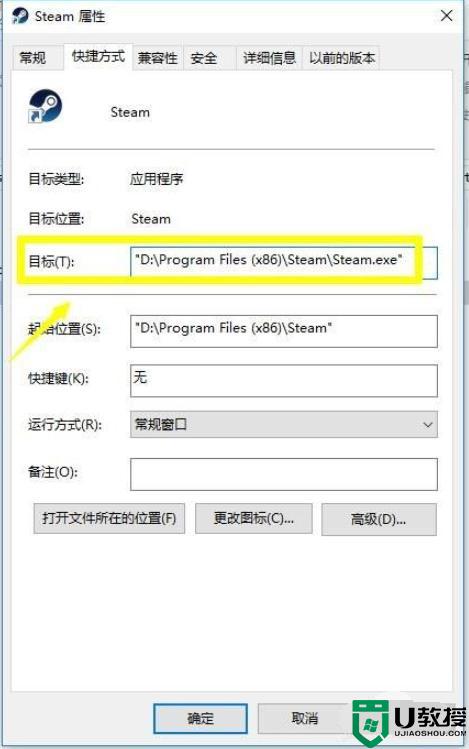
4、在路径的最后先输入一个空格,再输入-TCP,然后点击应用按钮,如下图所示。
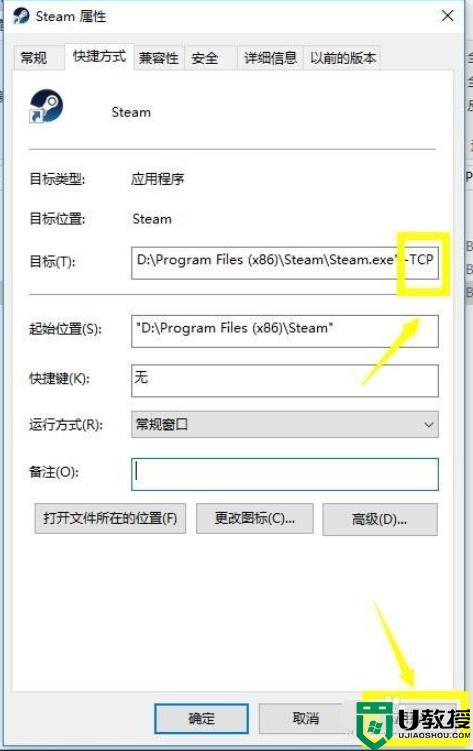
5、经过上面设置,绝大多数都可以正常进入了。如果不行再试试下面的几步,在steam快捷方式界面邮件单击,选择打开文件所在位置。

6、进入steam文件所在的文件夹,找到package文件夹进入。这个是steam更新文件夹。
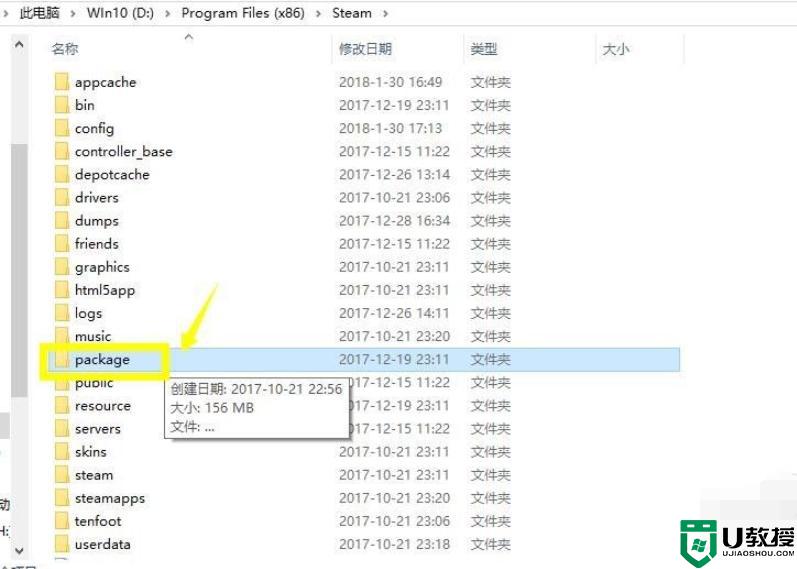
7、将package文件夹里的更新文件全部删除,然后重新启动steam客户端,就正常进入了。
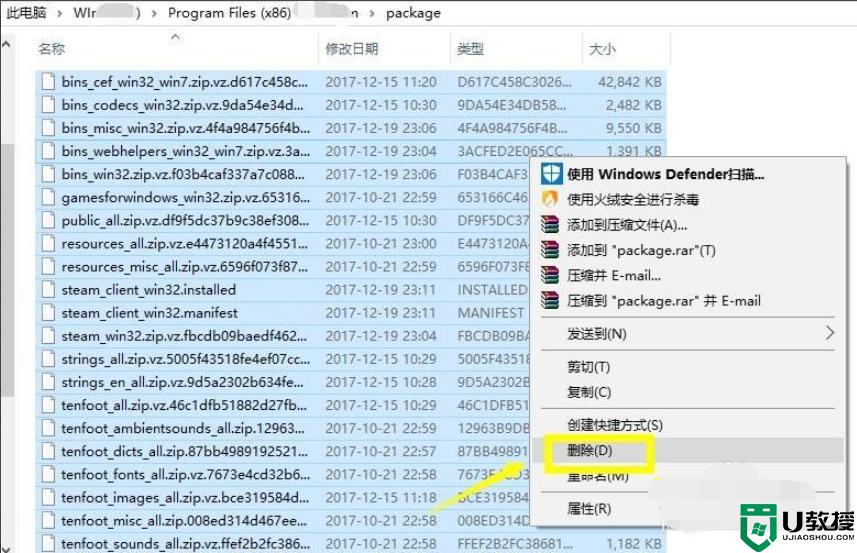
8、重新启动steam客户端,steam会重新更新安装,然后就正常进入。
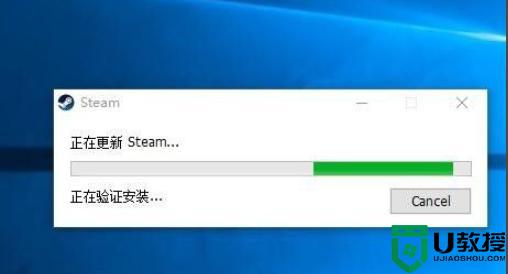
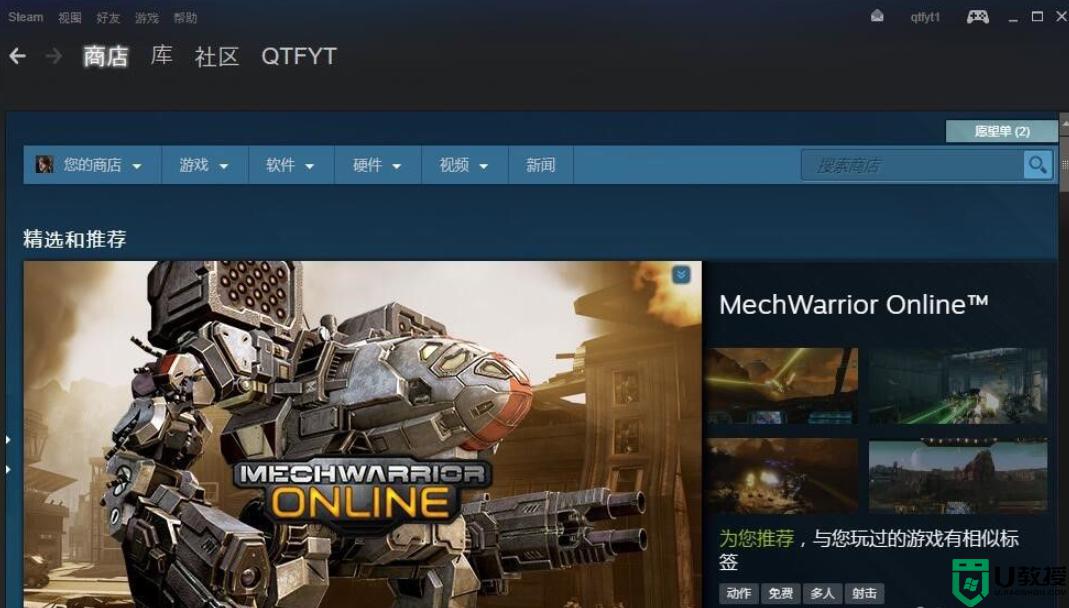
上述给大家讲解的便是steam打开游戏出现致命错误连不上网了的详细解决方法,有遇到相同情况的小伙伴们可以学习上面的方法步骤来进行操作吧。